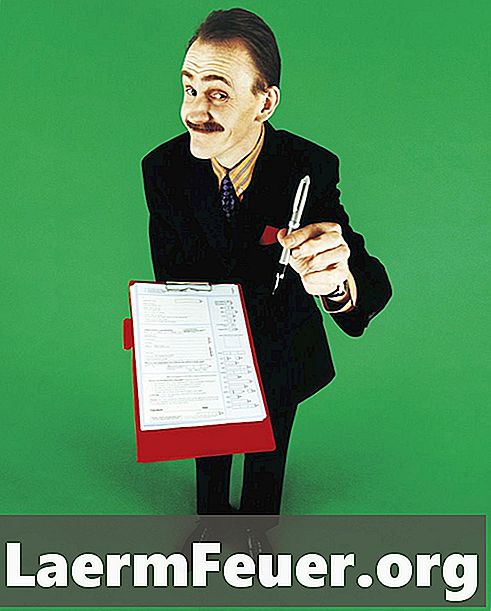
תוֹכֶן
סולם ליקרט הוא סיווג פסיכומטרי המשמש בסקרים ושאלוני דיווח עצמי. זה מאפשר למשתתפים להעפיל כמה הם מסכימים להצהרה מסוימת בקנה מידה מספרי, כגון אחד עד שבעה או אחד עד חמישה. כל אחד מהמספרים הללו הוא "פריט ליקרט" והם מסווגים בדרך כלל כ"אני מסכים לחלוטין "ל" מסכים מאוד "עם הרבה מרווחי הסכמה ביניהם. הגדרת קובץ Likert ב SPSS הוא די פשוט דרך טובה ללמוד כיצד לנווט את התאריך ואת תצוגות משתנה בתוכנית.
הוראות
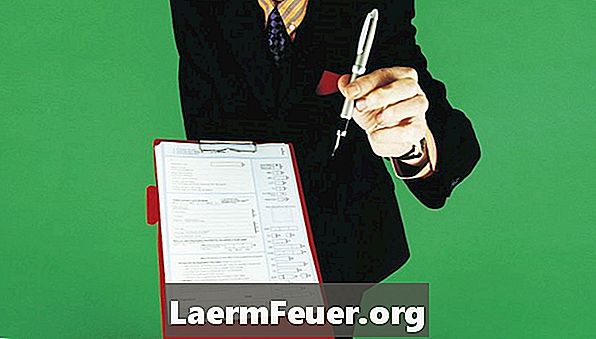
-
טען SPSS ובחר "הזן את המידע שלך" בזמן התוכנית שואל מה אתה רוצה לעשות. פעולה זו פותחת רשת ריקה. המתן כדי להכיר כיצד SPSS מארגן מידע - כל השורות האופקיות מייצגות מידע ממשתתף יחיד, והאנכי מציג את המידע הכלול במשתנה.
-
לחץ על הכרטיסייה "משתנה" בפינה השמאלית התחתונה של המסך. זהו "View Variable", שבו ניתן להגדיר את המשתנים של הניתוח שלך. בתצוגה זו, כל שורה מייצגת משתנה, וכל עמודה היא מאפיין אחר של משתנה זה.
-
למלא את הפרטים של אחת השאלות שלך עם דפוס Likert.בעמודה "שם", תן שם קצר ותיאורי, שיופיע בתצוגת "מידע". תחת "Enter", בחר באפשרות "מספרי", ובקטע "תווית" הקלד את השאלה המלאה.
-
לחץ על סמל האליפסה בתא "Value". בתיבה שמופיעה, הזן "1" בתיבת הטקסט "Value", ולאחר מכן את התווית של הפריט Likert בתיבה "תווית ערך", לדוגמה, "מסכים מאוד", יופיע אם הוא מחובר לערך "1 "של השאלון שלך. לחץ על "הוסף" וחזור על התהליך עד שתיתן תוויות עבור כל הפריטים של Likert. לאחר מכן לחץ על "אישור".
-
לחץ על הכרטיסייה "מידע" בפינה התחתונה של המסך כדי לחזור לאזור התצוגה של המידע. השאלה נוספה לרשימת המשתנים בראש הרשימה. עכשיו אתה יכול להוסיף את המידע כי כל משתתף נתן את הבעיות שנוצרו, עם כל משתתף שיש שורה משלהם.
איך
- אם המשתתפים שלך יש מספרי זיהוי בודדים, ניתן גם ליצור משתנה בדרך זו, נותן את המשתנה שם ותווית. אין צורך לתת ערכי זהות למשתתפים. לחץ פעמיים על השם של כל משתנה באופציית תצוגת המידע מכיוון שהדבר ייקח אותך ישירות לתצוגת המשתנים.